Заправка картриджей КУЛПРИНТ
Продажа картриджей, оргтехника, тонеры, обслуживание компьютеров, полиграфия.
Оптовые цены на сумму от 5 т.р. Бесплатная доставка от 30 т.р.
Выезд мастера и курьера в Москве! Доставка товаров по всей России. Мы работаем: Пн-Пт 09:00-19:00
- Заправка картриджей
- Проблемы печати
- Обзоры оргтехники
- Прошивки
- Видео
Заправка HP Q2613A, HP Q2613X, HP C7115A, HP C7115Х, Canon EP-26, EP-27 инструкция
Если вы решили самостоятельно заправить картридж HP Q2613A / HP Q2613X для принтера НР1300, самостоятельно заправить картридж HP C7115A / HP C7115Х для принтера НР 1000/1005 — приводим подробную инструкцию . По аналогии заправляются картриджи Canon EP-26 и Canon EP-27.
1. Давим язычок защитной шторки на себя, чтобы шторка поднялась.
Затем тонкой плоской отвёрткой поддеваем ось шторки со стороны пружины и работая «рычагом» извлекаем ось:
2. Двигая вправо, вытаскиваем шторку:
3. Плоской отвёрткой аккуратно срезаем выпуклую часть до тех пор, пока не увидим металлическую шпильку:
4. Изогнутым шилом выдавливаем шпильку:
5. Аккуратно выдергиваем шпильку:
6. С другой стороны картриджа прямым шилом вбиваем шпильку внутрь картриджа и разъединяем половины картриджа:
7. Извлекаем шпильку, вбитую внутрь картриджа:
8. Выкручиваем винт сбоку картриджа со стороны шестерни фотовала, снимаем держатель:
9. Приподнимаем фотовал, и плавно проворачивая, вытягиваем его из посадочного места. При этом желательно плоской отвёрткой расклинивать фотовал с другой стороны, чтобы он легче отходил от металлической втулки:
10. Загнутым шилом извлекаем ролик заряда из картриджа:
11. Вытряхиваем из бункера отработки весь отработанный тонер. Желательно использовать для этой цели мусорный пакет, но можно и на ненужную газету. Далее сухой салфеткой протираем все детали:
12. сухой чистой салфеткой протираем ролик заряда и устанавливаем его на место. Внимание! Ни в коем случае не сдавливайте ролик, это может привести к его поломке.
Сухой салфеткой протираем фотовал и в обратном порядке собираем эту часть картриджа.
Перед завинчиванием винта держателя фотовала вращаем сам фотовал — необходимо убедиться, что чистящее лезвие не прилипло к поверхности фотовала. Если же это произошло, то необходимо снять фотовал, нанести на кромку лезвия тонкий слой тонера (можно отработанного) и затем установить фотовал обратно.
13.После сборки нужно убедиться, что втулка фотовала не выскочила. Она должна находиться на одном уровне с бортиком корпуса:
14. Теперь приступаем ко второй части картриджа. Выкручиваем винт и осторожно снимаем боковую крышку картриджа. Обратите внимание, что боковую крышку картриджа со стороны шестерёнки магнитного ролика трогать не нужно.
При снятии боковой крышки будьте осторожны — зачастую в этот момент горе-мастера выламывают направляющую сердечника магнитного ролика. С целью безопасности рекомендуется плоской отвёрткой расклинить боковую крышку и белую пластмассовую деталь.
15. После снятия боковой крышки открываем пробку и засыпаем тонер, придерживая рукой магнитный ролик, затем собираем эту часть картриджа. При заправке не нужно усердствовать — засыпаем тонера ровно до горловины и не утрамбовываем, не подсыпаем.
16.Собираем эту часть картриджа, затем правой рукой вращаем шестерню магнитного ролика «от себя» (так же, как и фотовал) — нужно убедиться, что при сборке его не заклинило.
17. Затем собираем картридж в обратном порядке и наслаждаемся качественной печатью.
Мы рады ответить на все вопросы по заправке картриджей и ремонту орг. техники. Компания Coolprint занимается заправкой картриджей 8 лет! Цены от 325 рублей, выезд мастера бесплатный, наличный и безналичный расчёт, оплата по факту!
Подробный прайс-лист на заправку НР.
Подробный прайс-лист на заправку Canon.
Заказ можно сделать на сайте или по телефону (495) 229-31-32. К вашим услугам персональный менеджер и мастер.
 Apple iPhone SE по супер низкой цене, всего 32000 рублей!
Apple iPhone SE по супер низкой цене, всего 32000 рублей!
Доставка бесплатно
Отправка в регионы
Оригинал Евротест
8 (495) 229-31-32
посмотреть
Как заправить картридж C7115A, C7115X, Q2613A, Q2613X, Q2624A, принтер HP LJ 1000, LJ 1005, LJ 1150, LJ 1200, LJ 1220, LJ 1300, LJ 3300, LJ 3380
Содержание
- Общие сведения о заправке картриджа
- 1 шаг
- 2 шаг
- 3 шаг
- 4 шаг
- 5 шаг
- 6 шаг
- 7 шаг
- 8 шаг
- 9 шаг
- Работа с пробкой
- Работа с магнитным валом
- Установки штифта
Общие сведения о заправке картриджа
Модель принтеров: Hewlett-Packard (HP) Laser Jet, LJ 1000, LJ 1005, LJ 1150, LJ 1200, LJ 1220, LJ 1300, LJ 3300, LJ 3380
Модель картриджей: C7115A, C7115X, Q2613A, Q2613X, Q2624A
Основные запчасти: тонер HP5000, барабан: Фотобарабан Static Control HP
Если вдруг Вы испортите свой картридж или принтер, то в этом будете виноваты только ВЫ. Информация предоставлена с целью теоретического ознакомления.
Внимание! Рекомендуется заправлять картриджи любых марок только у специалистов.
1 шаг
Для заправки картриджей Вам потребуются следующие инструменты: отвертка крестовая отвертка обычная (плоская) «утконосы» или «кусачки» шило, или что-то похожее на шило, для того чтобы протолкнуть штифт от картриджа воронка, для засыпки тонера в картридж ну и конечно же тряпочка, чтобы можно было стирать остатки тонера. Имея все это производить заправку картриджа будет удобно. Необходимо подготовить место под заправку. Лучше всего при заправке картриджа использовать газету для защиты поверхности стола или пола от загрязнения тонером. Данные картриджи почти ничем не отличаются, за исключением наличия чипа на HP 1300. На этой модели чип не препятствует заправке, его можно оторвать, принтер будет печатать, но возникает сообщение о том что установлен картридж не HP.
2 шаг
На этих моделях картриджей для осуществления заправки не получится протолкнуть штифты внутрь. Они упираются внутри картриджа в ракель. Мы пойдем другим путем. Для начала снимаем защитную шторку барабана. Это удобно сделать небольшой отверткой, поддеть шторку со стороны, где нет пружинки. После снятия шторки, мы увидим с одной стороны картриджа небольшое углубление, с другой будет выступ. Надо чем нибудь проковырять отверстие до штифта. Я для этого использую небольшую отвертку с острым наконечником. При определенном опыте, Вы будете это делать за 1-2 минуты. Небольшое добавление. Наиболее оптимально на практике получилось со стороны, там где углубление (показано на рисунке), штифт можно продавить шилом во внутрь картриджа. А с другой стороны аккуратно срезать(проковырять) отверткой углубление до штифта и выдавить его наружу.
3 шаг
Получились отверстия с одной стороны картриджа и с другой.
4 шаг
Затем берем шило с изогнутым концом и проталкиваем штифты наружу. Сначала один, затем другой.
5 шаг
После этого зацепляем штифты кусачками и вытаскиваем их наружу. Начальный этап заправки картриджа закончен. Картридж разделен на две половинки.
6 шаг
Берем половинку с фотобарабаном. Откручиваем винт крепящий втулку барабана. Снимаем втулку барабана. Вытаскиваем барабан, аккуратно приподнимая его за шестерню. Снимаем коротрон.
7 шаг
Далее откручиваем винт крепящий ракель с одной и другой стороны. Снимаем ракель. Резко переворачиваем бункер и выкидываем отработку. Если Вы заправляете стационарно, то можно пропылесосить бункер. Очистка от отработки-важный момент заправки картриджа.
8 шаг
Далее собираем все в обратной последовательности. После этого пробуем прокрутить барабан за шестерню, в направлении на ракель. Барабан должен вращаться без заедений, с небольшим усилием. Заправляя картридж не торопимся. Берем половинку картриджа с магнитным валом. Откручиваем винт крепящий крышку, со стороны где нет шестеренок.
9 шаг
Аккуратно вставляем отвертку между крышкой и пластмассовой вставкой. Потихоньку отделяем крышку, стараясь чтобы вставка осталась на магнитном валу. Заправляйте картридж внимательно. Под крышкой находится пробка. Это наша цель при заправке картриджа-добраться до бункера с тонером.
Работа с пробкой
Открываем пробку. Придерживая рукой пластмассовую вставку, чтобы она не соскочила с магнитного вала, а вал не отошел от картриджа, засыпаем через воронку тонер. Проводя заправку картриджа надо иметь ввиду, что тонер легко рассыпается и может вас испачкать. Далее совмещаем отверстия на пластмассовой вставке с отверстиями в половинке картриджа и вставляем крышку. Не забудьте закрутить ее винтом. Потихоньку заканчиваем заправку картриджа.
Работа с магнитным валом
Затем прокручиваем магнитный вал рукой. Вал должен вращаться без рывков и заеданий. Приступаем к сборке картриджа. Совмещаем отверстие на одной половинке картриджа с отверстием на другой. И вставляем штифт. Заправляем картридж аккуратно и внимательно.
Установки штифта
Дожимаем штифт шилом. Затем вставляем защитную шторку, стороной где есть пружинка. Вторую сторону просто защелкиваем. Все, картридж заправлен. Заправка картриджа произведена полностью.
Внимание! Материал предоставлен в ознакомительных целях. Весь риск по заправке возлагается только на самого заправляющего. Самостоятельная заправка не всегда есть хорошо, лучше обращаться к профессионалам.
Дополнительная информация по теме
Инструкция, как заправить картридж Q2612A и принтеры HP LJ 1010, LJ 1012, LJ 1015, LJ 1018, LJ 1020, LJ 1022, LJ 3015, LJ 3020, LJ 3030
Инструкция по заправке картриджа C4096A, Q2610A, он же принтер HP LJ 2100, LJ 2200, LJ 2300
Инструкция, как правильно и аккуратно своими руками заправлять картриджи модели Q5949A, Q5949X, для принтеров HP LJ 1160, LJ 1320, LJ 3390 LJ 3392
Инструкция, как заправлять картриджи модели C3906A, принтеры различных моделей, например HP LJ 5L, LJ 6L, LJ 3100, LJ 3150, Canon LBP 460, LBP 800, LBP 810
Инструкция по заправке HP LaserJet 1200, 1220, 3300, 3380
Прочитайте информацию о заправке HP LJ 1200, 1220, 3300, 3380, мануал для самостоятельной заправки C7115A, C7115X принтера HP
Эта инструкция актуальная для следующих принтеров:
*возможна заправка на выезде
Инструкции по заправке лазерных картриджей:
Для заправки вам понадобится:
– совместимый тонер;
– плоская отвертка;
– остроконечные щипцы (пинцет).

Шаг: 1
Положите картридж на рабочую поверхность правой стороной вверх. Отсек для отходов поверните к себе. Стрелки, находящиеся в верхней части бункера, должны быть по направлению к вам.

Шаг: 2
С левой стороны держите затвор барабана приоткрытым, а правую сторону поднимите, чтобы вынуть основание затвора из крепления.

Шаг: 3
Переместите левую сторону затвора вправо, чтобы извлечь основание затвора.

Шаг: 4
Извлеките затвор барабана. Будьте аккуратны и не растяните пружину, которая находится с левой стороны затвора.

Шаг: 5
Возьмите дрель со сверлом диаметра и сделайте небольшое отверстие в пластике, который прикрывает с правой стороны картридж. Сверлите, пока не покажется штифт, который находится внутри.

Шаг: 6
При помощи изогнутого инструмента вытащите штифт картриджа.

Шаг: 7
Рядом сделайте еще одно отверстие и нажмите с левой стороны на отсек так, как показано на фото.

Шаг: 8
Извлеките оба штифта и отсоедините барабан от отсека.

Шаг: 9
Выкрутите гайку, крепящую втулку барабана.

Шаг: 10
Пластиковая крышка удалена.
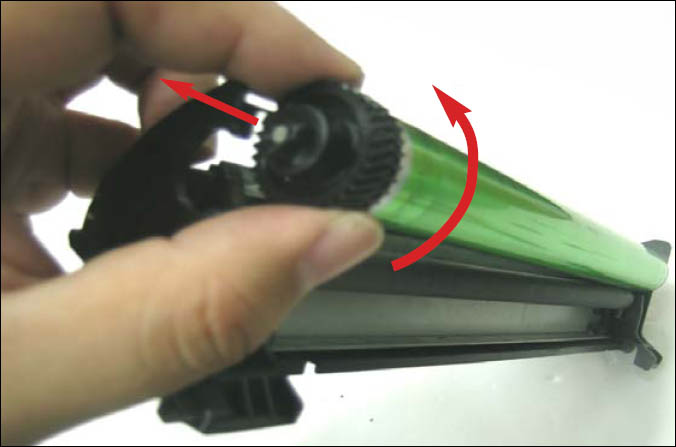
Шаг: 11
Приподнимите барабанную шестеренку и поверните ее против часовой стрелки.

Шаг: 12
Проверните барабан, в то же время вытаскивайте его из осевого вала.

Шаг: 13
Извлеките металлическую ось. Очистите ее при помощи мягкой не ворсистую ткани и воды.

Шаг: 14
Открутите два винта, которые крепят ракель.

Шаг: 15
Снимите ракель. Вытряхните остатки тонера из отсека для отходов. Очистите отсек, используя сухой сжатый воздухом или пылесос.

Шаг: 16
Вставьте новый или уже очищенный ракель и заполните его порошком. Прикрутите два винта, которые крепят ракель. Протрите крепления оси ватным тампоном и спиртом.

Шаг: 17
В крепление для оси установите новую или уже очищенную ось.

Шаг: 18
Теперь нужно заполнить барабан порошком. Вставьте втулку барабана в контактную ось, вращая ее против часовой стрелки.
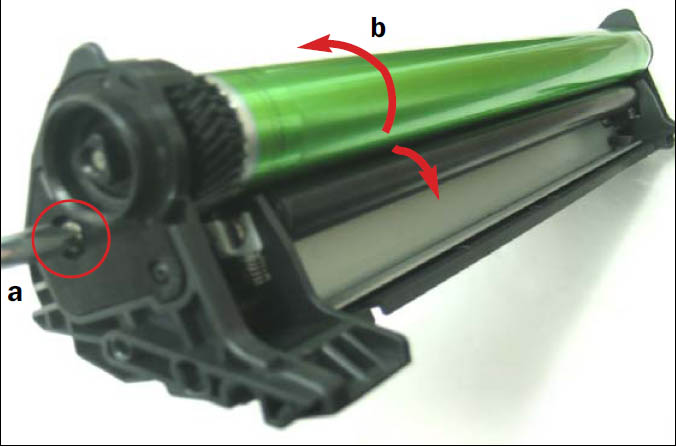
Шаг: 19
Установите крышку в отсек для отходов и прикрутите болт. Проверните барабан 4-5 раз, пока он не будет проворачиваться свободно. Очистите металлическую ось, используя ткань без ворса. Пока отложите барабан в сторону и накройте. Мы вернемся к нему позже.

Шаг: 20
На отсеке для тонера открутите с крышки болт.

Шаг: 21
Снимите крышку и удалите три белых шестеренки.

Шаг: 22
Снятые белые шестеренки.

Шаг: 23
С тонерного отсека выкрутите болт с контактной крышки.

Шаг: 24
Снимите контактную крышку, чтобы получить доступ к пробке для заполнения тонера.

Шаг: 25
Вытащите магнитный вал с отсека для тонера.

Шаг: 26
С левой стороны магнитного вала снимите ручку и втулку. С правой стороны магнитного вала снимите белую деталь и втулку. Очистите втулку магнитного вала при помощи ткани без ворса и спирта. Очистите контакт магнитного вала от старой смазки ватным тампоном и спиртом, затем нанесите новую смазку. При помощи сухого сжатого воздуха или пылесоса очистите остатки тонера с магнитного вала. Очистите магнитный вал, используя ткань без ворса и средство для чистки магнитного вала.

Шаг: 27
Открутите два болта на дозирующем лезвии. Снимите дозирующее лезвие и очистите его, используя ткань без ворса и спирт.
Примечание: В HP 1300 у дозирующего лезвия есть клейкая лента, которая способствует предотвращению протекания тонера. Проверьте ее наличие с задней стороны дозирующего лезвия.

Шаг: 28
Откройте пробку. Очистите отсек сухим сжатым воздухом или пылесосом.

Шаг: 29
Если вы собираетесь заменить уплотнители отсека, это нужно делать на данном этапе. Можно также установить новую печать и разъем порта в целях перевозки. А можно заменить картридж.

Шаг: 30
Установите новое или очищенное дозирующее лезвие в отсек для тонера. Прикрутите два болта.

Шаг: 31
Установите ручку и втулку с левой стороны вала. Установите белую деталь и втулку с правой стороны вала.

Шаг: 32
Вставьте магнитный вал в отсек для тонера и установите три белые шестеренки, как показано на фотографии.

Шаг: 33
Установите контактную крышку и прикрутите ее болтом.

Шаг: 34
Придерживая магнитный вал, заполните отсек для тонера 230 гр тонера. Закройте отверстие пробкой.

Шаг: 35
Установите контактную крышку отсека и прикрутите ее болтом. Нанесите небольшое количество тонера на магнитный вал для проверки печати. Проверните вал 4-5 раз.

Шаг: 36
Соедините два отсека вместе: отсек для тонера и отсек для отходов. Нажмите на защелки картриджа с обеих сторон.

Шаг: 37
Установите затворку барабана на отсек для тонера как показано. Проверьте, чтобы пружина затворки в форме «L» находилась вверху. Нажмите вниз, чтобы оба конца затворки вошли в гнезда. Можно тестировать картридж.
Инструкция по заправке HP LaserJet 1200, 1220, 3300, 3380
Инструкция по заправке Hewlett Packard LaserJet 1220, 1200, 3300, 3380
Инструкция для самостоятельной заправки картриджа C7115A и C7115X для принтера HP.
Если вы действительно решили заправить картридж собственноручно, инструкция подойдет для следующих моделей принтеров:
LaserJet-1000/1200/1005w/1220/3320/3300/3330/3380
Максимальный ресурс картриджа C7115A: 2 500 копий страниц.
Максимальный ресурс картриджа C7115X: 3 500 копий страниц.
Процесс заправки картриджей довольно сложный, поэтому наша компания КРАЙНЕ не рекомендует
Вам заниматься этим дома или в офисе, т.к. вы можете испортить картридж, испачкать свою одежду
и окружающие вас предметы. Не имея определенных навыков заправки картриджей, ВЫ можете
некорректно его заправить, что приведет к поломке Вашего принтера. Так же самостоятельная, неквалифицированная
заправка картриджа может повлиять на ОТКАЗ в Гарантийном обслуживании. Если вы не уверены, то лучше обратиться
к специалистам компании DUPLEX.
Если Вы все таки решили заправить картридж самостоятельно, изучите внимательно инструкцию:
Для заправки картриджа вам понадобится:
– тонер для лазерных принтеров HP;
– ткань без ворса;
– шило, плоскогубцы (остроконечные), пинцет.
Заправка картриджа HP C7115A/ C7115X – Шаг : 1

Берем картридж и укладываем его на рабочую поверхность так, чтобы стрелка с бункера смотрела на Вас.
Заправка картриджа HP C7115A/ C7115X – Шаг : 2

Вытаскиваем справа основание защитной планки фотобарабана.
Заправка картриджа HP C7115A/ C7115X – Шаг : 3

Двигая защитную планку вправо, снимаем ее.
Заправка картриджа HP C7115A/ C7115X – Шаг : 4

Все действия необходимо выполнять крайне внимательно, можно погнуть пружину.
Заправка картриджа HP C7115A/ C7115X – Шаг : 5

При помощи сверла нужно сделать отверсите напротив металлического штифта.
Заправка картриджа HP C7115A/ C7115X – Шаг : 6

При помощи шила с изогнутым наконечником, вытаскиваем штифт со стороны просверленного отверстия.
Заправка картриджа HP C7115A/ C7115X – Шаг : 7

С противоположной стороны делаем такое же отверстие и вытаскиваем второй штифт.
Заправка картриджа HP C7115A/ C7115X – Шаг : 8

Разъединяем конструкцию, получилось две половинки.
Заправка картриджа HP C7115A/ C7115X – Шаг : 9

Снимаем крышку со стороны шестеренки фотобарабана, откручиваем винт.
Заправка картриджа HP C7115A/ C7115X – Шаг : 10

Без крышки намного проще снять фотобарабан.
Заправка картриджа HP C7115A/ C7115X – Шаг : 11

Плавно покручивая фотобарабан против часовой стрелки, вытаскиваем его.
Заправка картриджа HP C7115A/ C7115X – Шаг : 12

Аккуратно вытаскиваем фотобарабан и откладываем его.
Заправка картриджа HP C7115A/ C7115X – Шаг : 13

Снимаем металическую ось, которая фиксировала фотобарабан с другой стороны.
Заправка картриджа HP C7115A/ C7115X – Шаг : 14

Снимаем ракель, он крепится двумя винтами.
Заправка картриджа HP C7115A/ C7115X – Шаг : 15

При помощи пылесоса очищаем бункер от отработанного тонера, можно воспользоваться компрессором для более тщательной очистки.
Заправка картриджа HP C7115A/ C7115X – Шаг : 16

В обратном порядке устанавливаем ракель, если требуется, то новый.
Заправка картриджа HP C7115A/ C7115X – Шаг : 17

Нужно установить фотобарабан на ось.
Заправка картриджа HP C7115A/ C7115X – Шаг : 18

Чтобы фотобарабан не заклинело при вращении, смазываем его специальной пудрой или остатками тонера.
Заправка картриджа HP C7115A/ C7115X – Шаг : 19

Устанавливаем крышку фотобарабана и прокручиваем его несколько раз руками. Откладываем в сторону.
Заправка картриджа HP C7115A/ C7115X – Шаг : 20

Берем половинку картриджа с тонером и откручиваем крышку, два винта.
Заправка картриджа HP C7115A/ C7115X – Шаг : 21

Предельно внимательно снимаем крышку, чтобы не повредить контакты.
Заправка картриджа HP C7115A/ C7115X – Шаг : 22

Разбираем блок шестеренок.
Заправка картриджа HP C7115A/ C7115X – Шаг : 23

Снимаем контактную, левую крышку.
Заправка картриджа HP C7115A/ C7115X – Шаг : 24

Открывается доступ к пробке.
Заправка картриджа HP C7115A/ C7115X – Шаг : 25

Снимаем магнитник, при необходимости чистим его, не теряем бушинги и шестеренку.
Заправка картриджа HP C7115A/ C7115X – Шаг : 26

Сдесь для чистки используются различные специальные средства.
Заправка картриджа HP C7115A/ C7115X – Шаг : 27

Лезвие нужно почистить, проверить уплотнения на предмет просыпания тонера.
Заправка картриджа HP C7115A/ C7115X – Шаг : 28

Снимаем пробку и вычищаем полностью картридж от тонера.
Заправка картриджа HP C7115A/ C7115X – Шаг : 29

При необходимости меняем изношенные части картриджа.
Заправка картриджа HP C7115A/ C7115X – Шаг : 30

Далее картридж должен быть собран в обратном порядке.
Заправка картриджа HP C7115A/ C7115X – Шаг : 31

При сборке правильно устанавливаем вал, как на картинке.
Заправка картриджа HP C7115A/ C7115X – Шаг : 32

Паралельно устанавливаем блок шестеренок, как видно на фото.
Заправка картриджа HP C7115A/ C7115X – Шаг : 33

Правильно устанавливаем контактную крыжку картриджа, не поломав грифелевый наконечник.
Заправка картриджа HP C7115A/ C7115X – Шаг : 34

Засыпам тонер, придерживая магнитник, чтобы избежать просыпание.
Заправка картриджа HP C7115A/ C7115X – Шаг : 35

Закручиваем все винты, проверяем магнитник кручением.
Заправка картриджа HP C7115A/ C7115X – Шаг : 36

Соедините две половинки картриджа и закрепите их металлическими штифтами. Из картриджа не должно ничего сыпаться..
Заправка картриджа HP C7115A/ C7115X – Шаг : 37

Внимательно смотрим на маленькие пружинки, они должни прогибаться. Проверяем качество печати. Поздравляем, Вы самостоятельно заправили картридж HP C7115A/7115X
Заправка картриджа HP C7115A / Q2613A
 Картриджи Hewlett-Packard C7115A имеют ресурс 2500 стандартных страниц. Также существуют картриджи повышенной емкости HP C7115X, они рассчитаны на 3500 страниц.
Картриджи Hewlett-Packard C7115A имеют ресурс 2500 стандартных страниц. Также существуют картриджи повышенной емкости HP C7115X, они рассчитаны на 3500 страниц.
На корпусе Q2613A устанавливается чип, отслеживающий количество распечатанных страниц. Чип не блокирует работу устройства, поэтому необходимости в его замене нет.
Аналоги
На основе C7115A сделано довольно много моделей картриджей HP и Canon. Однотипными по конструкции являются HP Q2613A и Q2624A, CANON EP25 и CANON cartridge T. Таким же по сути является Canon EP27 — отличается от Q2613A расширенными боковинами и соответственно методом их извлечения.
Устройства
По инструкции, приведенной ниже, можно заправить следующие модели принтеров и МФУ:
- Принтеры HP LaserJet 1000 / 1150 / 1200 / 3320 / 1300, CANON LBP1210 / LBP3000;
- Многофункциональные устройства HP LaserJet 3300 / 3310 / 3320 / 3330 / 3380, Canon PC-D320
Необходимый инструмент
Для того чтобы заправить HP C7115A нам потребуется следующий инструмент:






Инструкция по заправке
Разборка
- Вбейте штифт металлическим пробойником внутрь картриджа.


- Выкрутите винт, крепящий боковую крышку с другой стороны.

- Разберите картридж на две части.

Есть еще один метод разборки таких картриджей. Суть его заключается не в пробивании штифтов внутрь картриджа, а в проделывании отверстий за штифтами и выталкивании их наружу при помощи тонкого изогнутого шила.
- Возьмите в руки половину с фотобарабаном. Открутите винт, удерживающий барабан.

- Извлеките фотобарабан. Аккуратно протрите его сухой мягкой салфеткой или тканью. Поместите в темное место.

- Следом извлеките вал первичного заряда. Протрите его безворсовой салфеткой, смоченной водой.

- Открутите винты, удерживающие ракель.

- Снимите его, также протрите сухой чистой тканью.

- Удалите отработанный тонер.

- Извлеките штифт.

- Аккуратно достаньте штифт с другой стороны, используйте пассатижи.

- Снимите боковую крышку.

- Поставьте ракель на место и прикрутите его винтами.

- Покройте контакты токопроводящей смазкой.

- Поставьте на место вал первичного заряда и фотобарабан. Предварительно попудрите ракель и фотовал тальком.
Если талька нет, то в качестве смазки для ракеля можно использовать отработанный тонер.

- Поставьте заглушку с левой стороны, закрутите винт. Отложите эту половину в сторону, закрыв ее от света.

- Возьмите в руки другую часть картриджа. Снимите белую контактную площадку, которая находится в правой части.

- Покройте токопроводящей смазкой.

- Аккуратно снимите магнитный вал и протрите безворсовой салфеткой. В случае сильного загрязнения можно почистить его ацетоном. Открутив 2 винта на лезвии дозировки, снимите его и протрите безворсовой салфеткой.
В случае сильного загрязнения дозирующее лезвие также можно чистить ацетоном.

- С помощью пылесоса очистите магнитный бункер от остатков тонера.

- Верните на место лезвие и прикрутите его.

Заправка
Аккуратно засыпьте тонер в магнитный бункер. Для C7115A — 150 грамм, для C7115X — 225 грамм.
Если в магнитном бункере предусмотрено отверстие для заправки, то вытаскиваем пробку и засыпаем тонер через него, предварительно установив магнитный вал. Если же отверстия нет — заправьте тонер через щель под магнитным валом.

Сборка
- Установите магнитный вал на место.

Внимание! Грань направляющей шестеренки должна совпасть с гранью шестерни вала.
- Установите контактную площадку справа и пластиковую боковину — слева.

- Прикрутите крышку шурупом.

- Соедините две половины.

- Утопите штифты по обеим сторонам картриджа.


- При необходимости, аккуратно замените чип.

Рекомендуем ознакомиться со следующей видеоинструкцией:
Дела печатные или как заправить катриджи HP

Предисловие
С моим самым первым компьютером, появился у меня в 2005 году и первый принтер, до сих пор единственный HP DeskJet 6543. Как и полагается в комплекте с ним шли картриджи: чёрный №130 объёмом 21ml и цветной №134 14ml.
Я пошёл в то время в 10 класс и мне на целый год хватило комплектных картриджей, но потом возник вопрос покупать новые и я узнал о их значительной стоимости купил ещё один комплект он так долго не продержался затем ещё один. Но тут подвернулся случай от сестры друга я узнал что можно картриджи заправлять и притом самостоятельно. Взял у неё попробовать флакон и шприц и заправил и как я удивился что всё печатает, так же как и с новым, а цена ведь невысока по сравнению с покупкой нового картриджа.
Затем я купил свои первые заправочные наборы фирмы InkTec

Как ни странно первые два моих набора это чёрный с маркировкой HPI-0005D и цветной HPI-0006C (которые я до сих пор помню купил за 500р.) не предназначены для заправки моего принтера, но проблем не возникло как с чёрным так и с цветным картриджем позже скажу почему.
Сейчас я хочу вам показать комплектацию набора с черными чернилами и рассказать о ней .

В комплектацию входит:
-2х20ml флакона шприца с чёрными чернилами (увы я их давно использовал их можно увидеть на упаковке);
-шприц объёмом 3ml с 2-мя специальными иглами;
-подставка под картридж;
-наклейка на картридж и инструкция.
Как мы видим я вам рассказал уже о совместимом наборе с моим картриджем №130 с маркировкой HPI-6065D, но в итоге он как и по комплектации, так и по качеству печати не отличается от первого HPI-0005D потому что чернила в этих двух наборах пигментные что очень важно, а в комплектацию цветного набора входит большее число шприцев для каждого цвета.
Заправлять можно двумя способами или комплектным шприцем считая сколько миллилитров залили либо надеть на большой шприц с краской иглу, так даже удобней, на ёмкости-шприце есть деления показывающие объём краски. И залить если в картридж меньше чем его объём на 1ml, хотя мне везло в мой большой чёрный картридж можно было разом залить весь большой шприц.

Сейчас ещё пару фоточек покажу с комплектной подставкой для удобной заправки картриджа

Внизу есть отверстие для шприца чтобы удалять излишки чернил.

С чёрной краской все просто в отличии от цветной. Набор с цветными чернилами HPI-0005D прекрасно справлялся с печатью изображений пока не кончился. Потом я купил 3 цветных шприца с маркировкой HPI-0002C, о чём потом пожалел, а именно эти чернила оказались не на пигментной, а на водной основе, которые мигом испортили картридж (зелёный я был в то время экспериментатор))

Затем оказалось я нашёл золотую жилу, а именно чем больший объём чернил покупаешь тем выгодней.
Например стандартный большой шприц с 20ml чернил что черные что цветной стоил 70р., когда можно было взять бутылку той же краски объёмом 100ml за 130р. выгода на лицо.
Чернила по 130р.



Теперь я хочу рассказать о том в чём выгода заправлять картридж.
Вот давайте представим вы печатаете в институте много документов у вас принтер под картридж №130, а картридж в данный момент стоит 1250р. и по моим замерам может напечатать пачку бумаги чёрно-белого текста, то есть 500 листов. Берём покупаем флакон заправки 100ml за 130р. и по моему опыту, его как раз, как и ресурса картриджа хватит на 5 заправок, то есть ещё 2500 листов можно напечатать. Выходит в общем можно одним картриджем распечатать: 3000 листов и это за 1250+130=1380рублей, думаю видно как выгодно заправлять картриджи.
Из личного опыта
Я как первобытный человек никогда не пользовался подставкой для картриджа, просто брал белый лист бумаги ставил картридж и методом тыка в наклейке на картридже находил отверстие протыкал иглой и заправлял (кстати цветной картридж я тоже методом тыка чистыми шприцами находил отверстия протыкал и когда вытаскивал иглу видел какой цвет нужно залить в данное отверстие) и заправлял шприцом, если переливал чернила из картриджа забирал в шприц обратно 1ml чернил, а внизу, где сопла, обычным ватным диском протирал вытекшие чернила.
Ещё хочу сказать что качество у корейских чернил фирмы InkTec на высоте даже когда всё лето не печатал ничего из картриджа не вытекло и не засохло всё было без проблем. Также всегда промывайте шприцы водой набирайте её и выливайте и так несколько раз.
Важность бумаги
За всё время существования принтер напечатал 11000 листов или 22 пачки по 500 листов бумаги.
Бумага которую я использовал:
Снегурочка – 11 пачек;
Data Copy Flex – 2 пачки;
HP Office – 4 пачки;
Ballet Classic – 1 пачка;
Sveto Copy – 1 пачка;







Также предоставлю таблицу характеристик торговых марок бумаг, которую я использовал

Теперь подробно расскажу о каждой торговой марке бумаги.
Бумага которая мне откровенно понравилась, которую я считаю самой лучшей что у меня побывало это Data Copy Flex (производится в Швеции), она очень гладкая с хорошей и равномерной текстурой, однородна, единственный минус, цена, она самая дорогая. Далее по моей оценки качества бумаги идёт ZOOM (производится в Финляндии), бумага очень хорошего качества, приятная на ощупь и по цене доступная. Теперь я полностью уверен в том что скандинавские страны делают самую качественную бумагу, которой они славятся (жаль XEROX пр-ва Финляндии не использовал).
Третье место в моём рейтинге занимает бумага Canon Copy по качеству и цене она довольно хороша.
А вот с нашей бумагой опыт у меня довольно интересный.
Вот самой первой бумагой у меня была Снегурочка, качество которой как я заметил менялось со временем, раньше она была не такой гладкой и более лучшей в плане качества. Примерно такая же ситуация но чуть хуже была с бумагой Sveto Copy в 2005 году она плавала по качеству, мне попалась с грубой и шершавой на ощупь текстурой будто её фрезой вырезали, а вот у друга та же торговая марка попалась весьма приличная даже получше Снегурочки. Остальные виды бумаги Ballet Classic, HP Office, (что и Sveto Copy) делает концерн International Paper и по моему сугубо личному мнению бумага одинаковая, а упаковки разные и цена тоже.
Раньше я читал статьи по поводу перезаправки и вот что подчеркнул. У кого лазерный принтер не экономьте на бумаге берите только класса “A”, а то количество перезаправки картриджа уменьшится в разы, ведь в бумаге классом ниже больше частиц и бумажной пыли которые влияют на картридж, то есть используя качественную бумагу удастся на 1-2 раза больше заправить лазерный картридж.
Теперь покажу эволюцию упаковки оригинальных картриджей и защиты подлинности.

Упаковка нового цветного как и у чёрного уменьшилась я её выкинул до этого, так что не могу показать.

Оригинальные картриджи как я уже давно узнал заправляют чернилами фирмы Dupont и производят судя по коробочкам которые у меня были:
Чёрные:
Все цветные сделаны в SINGAPORE (Сингапур).


Со временем изменилась и защитная наклейка



К качеству всех оригинальных картриджей нет претензий хоть бы где они не производились проблем не было.
И на последок покажу вам крупным планом шприц и иглу для заправки картриджей:
Инструкция по заправке картриджа HP CE505A 05A

Инструкция по заправке картриджа HP CE505A 05A


Картридж Hewlett Packard CE505A black Ресурс: 2300 стр. А4 при 5% заполнении
Картридж Hewlett Packard CE505X black Ресурс: 6500 стр. А4 при 5% заполнении
Кладем картридж барабаном к низу и ручкой от себя. Снимите защитную крышку фотобарабана, Не потеряйте пружину.


Необходимо просверлить отверстия для более легкого доступа к штифтам, в местах показанных стрелками.


После просверливания отверстий.


Часовой отверткой надавите на металлический штифт и протолкните его наружу. Выньте штифты.

Разделите картридж на две части.

Плоской отверткой надавите изнутри на ось фотобарабана, как показано на рисунке. Будьте внимательны не повредите пластиковую стенку для установки оси фотобарабана.

Выньте ось фотобарабана специнструментом.


На второй части находим торец противоположный шестеренкам на магнитном валу и ищем на нем пластмассовые штифты.
На картриджах ce505a и ce505x нужно высверлить пластмассовые штифты обязательно, крепится крышка на саморезы.


Если вы меняете фотовал, снимите хвостовик шестерни и установите на новый фотовал.

Снимите зарядный ролик и протрите средством для очистки зарядных роликов.

Открутите два шурупа и снимите лезвие очистки фотовала. Очистите бункер для отработанного тонера специальным пылесосом.

Присыпьте лезвие очистки фотобарабана специальным тальком. Установите лезвие и закрутите два шурупа.

Установите зарядный ролик. Зарядный ролик от производителя имеет небольшое колличество смазки на контактной стороне.

Установите фотобарабан и металлическую ось. На наконечник оси необходимо нанести небольшое количество смазки. Удалите старую смазку и нанесите новую. Убедитесь, что ось полностью установлена.

Ставим на место зарядный вал и фотобарабан, откладываем эту часть, берём часть с рабочим тонером.

На второй части находим торец противоположный шестеренкам на магнитном валу и ищем на нем пластмассовые штифты. На картриджах ce505a и ce505x нужно высверлить пластмассовые штифты обязательно, крепится крышка на саморезы.


После того как крышка была снята, вынимаем магнитный вал.

Снимите магнитный вал в сборе.

Снимите шестерню магнитного вала.

Открутите два шурупа и снимите лезвие магнитного вала.

Удалите оставшийся тонер из бункера с тонером. Уплотнение лезвия можно очистить изопропиловым спиртом.

Засыпьте тонер через воронку предварительно взболтав 110 грамм для картриджа 05A и 290 грамм для картриджа 05X. Одеваем боковую крышку и обязательно проверяем магнитный вал на проворот, вал должен легко проворачиваться.

Если вы собираетесь установить защитную ленту на бункер с тонером, необходимо удалить белую пластмассовую планку. Планка установлена на двухсторонней липкой ленте. Плоской отверткой аккуратно отсоедините белую планку.

Установите белую пластиковую планку. Если двухстороння липкая лента на картриджа не удерживает планку, замените липкую ленту на новую. Эта планка помогает движению тонера в бункере с тонером.

Установите лезвие магнитного вала и закрутите два шурупа.

Удалите старую токопроводящую смазку на контактной плате и нанесите новую токопроводящую смазку.

Соберите часть картриджа с бункером для тонера. Установите шестерню магнитного вала и установите магнитный вал в сборе.

Поворачивайте ось магнитного вала до тех пор, пока хвостовик оси не зайдет в шестерню, установите боковину. Проследите, чтобы хвостовик оси магнитного вала зашел в специальное отверстие для оси магнитного вала.


Собираем вторую часть с тонером, боковую крышку устанавливаем на саморезы в предварительно просверленные отверстия. Оставьте третье отверстие в боковине пустым, так как шуруп в этом месте будет мешать установке картриджа в принтер.

Соедините две половины картриджа вместе, убедитесь, что установлены пружины и установите металлические штифты для скрепления двух половин картриджа.

Убедитесь, что штифты установлены как показано на рисунке и не выступают снаружи картриджа.

Установите защитную крышку фотобарабана.

Убедитесь, что пружина установлена правильно.

Установите новый чип.

Повторяющиеся дефекты при печати и источники их возникновения:
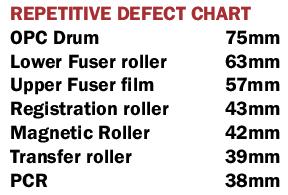
Картриджи HP CE505A CE505X используются в следующих устройствах печати:
картридж Hewlett Packard CE505A black Ресурс: 2300 стр. А4 при 5% заполнении
картридж Hewlett Packard CE505X black Ресурс: 6500 стр. А4 при 5% заполнении

